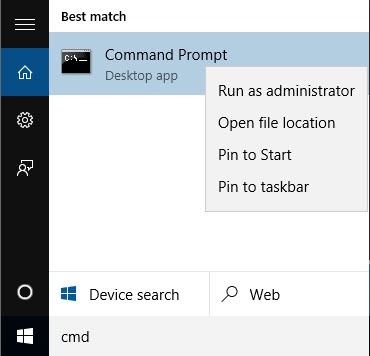Si vous rencontrez des problèmes lors de l'installation de Windows, vous pouvez utiliser quelques outils pour tenter de résoudre les problèmes. Pour les erreurs de disque dur, vous pouvez vérifier le disque (chkdsk) et pour les fichiers système corrompus ou endommagés, vous pouvez exécuter le vérificateur de fichiers système (sfc). Vous pouvez exécuter les deux à partir de Windows même, ce qui vous évite d'avoir à démarrer sur l'écran de démarrage avancé.
Exécutez Chkdsk sous Windows 8/10
Pour lancer chkdsk, allez à Ordinateur et cliquez avec le bouton droit de la souris sur le disque que vous voulez vérifier et cliquez sur Propriétés.
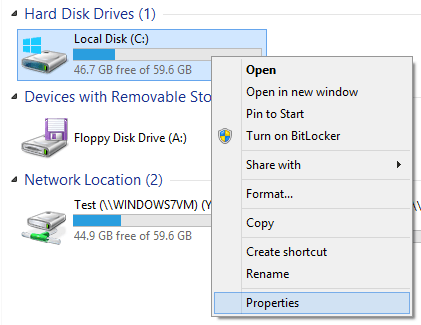
Cliquez sur
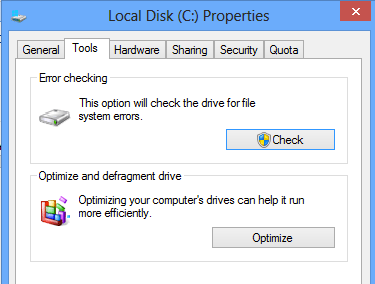
Windows commencera à analyser votre disque pour détecter d'éventuelles erreurs. Cela pourrait prendre quelques minutes.
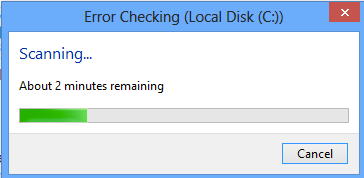
Une fois l'opération terminée, vous verrez un message indiquant s'il y a eu des erreurs sur le disque dur.
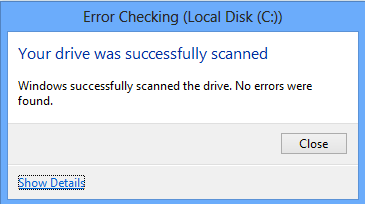
Enfin, vous pouvez cliquer sur Afficher les détails, ce qui chargera l'Observateur d'événements et vous montrer qu'il a réellement couru chkdsk sur le système.
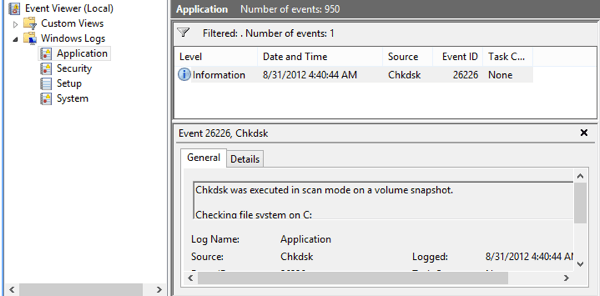
Si vous avez besoin d'un contrôle plus fin du processus de vérification d'erreur, je suggère vous exécutez chkdsk depuis la ligne de commande. Il comprend de nombreux paramètres supplémentaires qui vous permettent d'effectuer une analyse plus approfondie du disque pour les erreurs ou les secteurs défectueux.
J'ai écrit un autre article qui détaille le version de ligne de commande de chkdsk et explique les différents paramètres.
Exécutez le Vérificateur de fichiers système sous Windows 8/10
Le Vérificateur de fichiers système est un excellent outil qui vérifie tous les fichiers originaux installés avec Windows et s'assure qu'aucun d'entre eux ont été supprimés, remplacés ou endommagés d'une manière ou d'une autre. S'il détecte un problème, il charge le fichier système d'origine pour remplacer le fichier supprimé ou endommagé.
Si Windows se bloque ou plante beaucoup, vous pouvez essayer d'exécuter le vérificateur de fichiers système être un problème avec les fichiers système corrompus ou manquants. En outre, si vous voyez d'autres problèmes étranges dans Windows comme des applications manquantes ou des applications qui ne s'ouvrent pas, etc., il n'y a aucun inconvénient à utiliser SFC.
Vous pouvez exécuter SFC dans Windows 8 en allant à l'écran de démarrage Cliquez avec le bouton droit sur un emplacement vide et choisissez Toutes les applications. Faites défiler vers la droite, puis cliquez avec le bouton droit sur Invite de commandes.
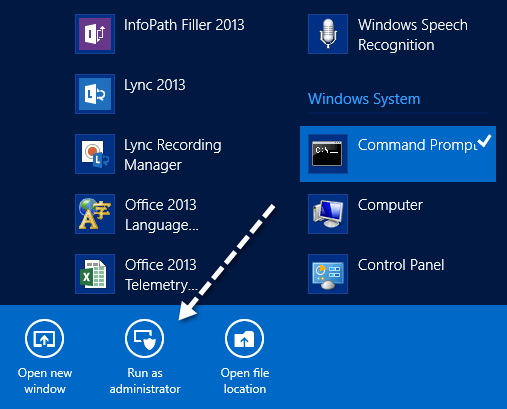
Choisissez Exécuter en tant qu'administrateur à partir de la barre qui apparaît au bas de l'écran. Dans Windows 10, vous cliquez simplement sur Démarrer et tapez cmd. Cliquez avec le bouton droit sur Invite de commandes et choisissez Exécuter en tant qu'administrateur.
Maintenant, à l'invite de commande, tapez ce qui suit commande:
sfc /scannow
Cela lancera le processus de vérification pour tous les fichiers système de Windows.
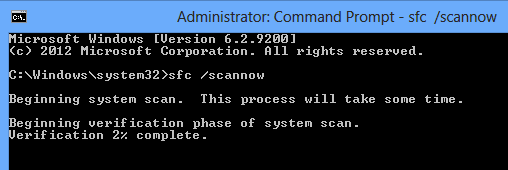
Une fois terminé, il affichera soit un message disant tout va bien ou il vous dira quels fichiers ont eu des problèmes et ont été remplacés par le système. Ce sont deux outils faciles à utiliser dans Windows pour vous aider à résoudre différents types de problèmes.
Vérifiez également mon autre message sur des outils de diagnostic de disque dur tiers conçus pour un fabricant de matériel spécifique tel que Toshiba ou Seagate. Si vous rencontrez des problèmes de disque dur, ces programmes peuvent vous fournir plus d'informations. Si vous avez des questions, postez un commentaire. Profitez-en!